IdeaPadはCPUがARMとかで(あまり詳しくない)VScodeがそのまま入らないみたいな話を見かけたので半分諦めていたが、やってみたらなんかできたので投稿。
※20/12/3追記:詳しそうな記事見つけたので貼っときます
https://forest.watch.impress.co.jp/docs/serial/yajiuma/1286826.html
方法
ChromeOS用のVScodeは無いらしいので、Linux用のを使います。
-
まず、Linux(ベータ版)を有効にします。
自分は既に有効にしてしまっていたので、画像は操作後のものですが、設定(歯車アイコンのアプリ)からできます。
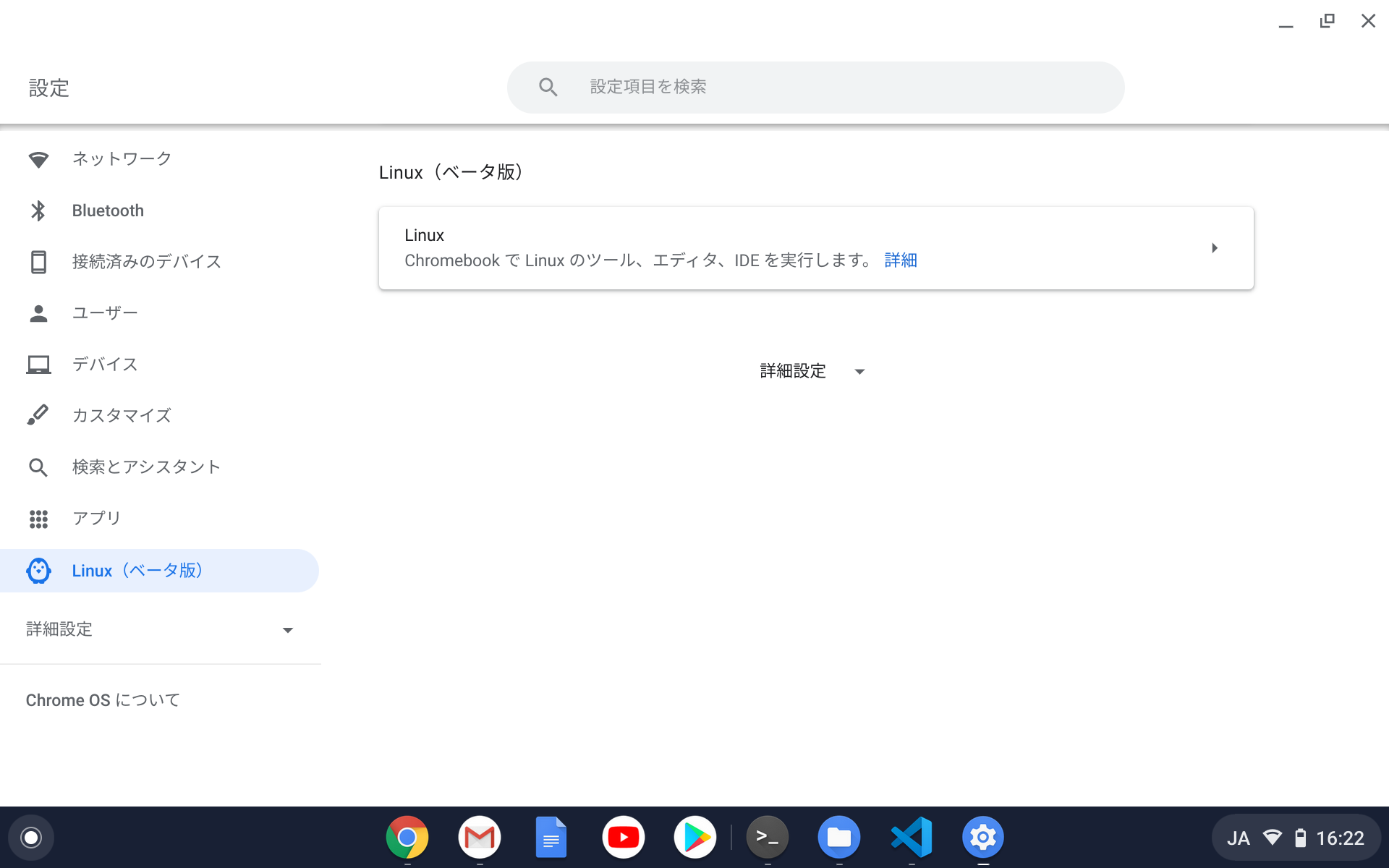
-
VScodeのダウンロードページからダウンロード
ダウンロードページ:https://code.visualstudio.com/download
どうやら最近のバージョンからARM系のCPUにも対応してくれたようです。
画像のARM64の.debファイルをダウンロードします。
(はじめは左隣のARMのを試しましたが、次のインストールのとこでエラーしました。)

-
インストール
ダウンロードしたファイルをダブルクリックすると画像のようにLinuxでインストールするか聞かれるので、インストールします。
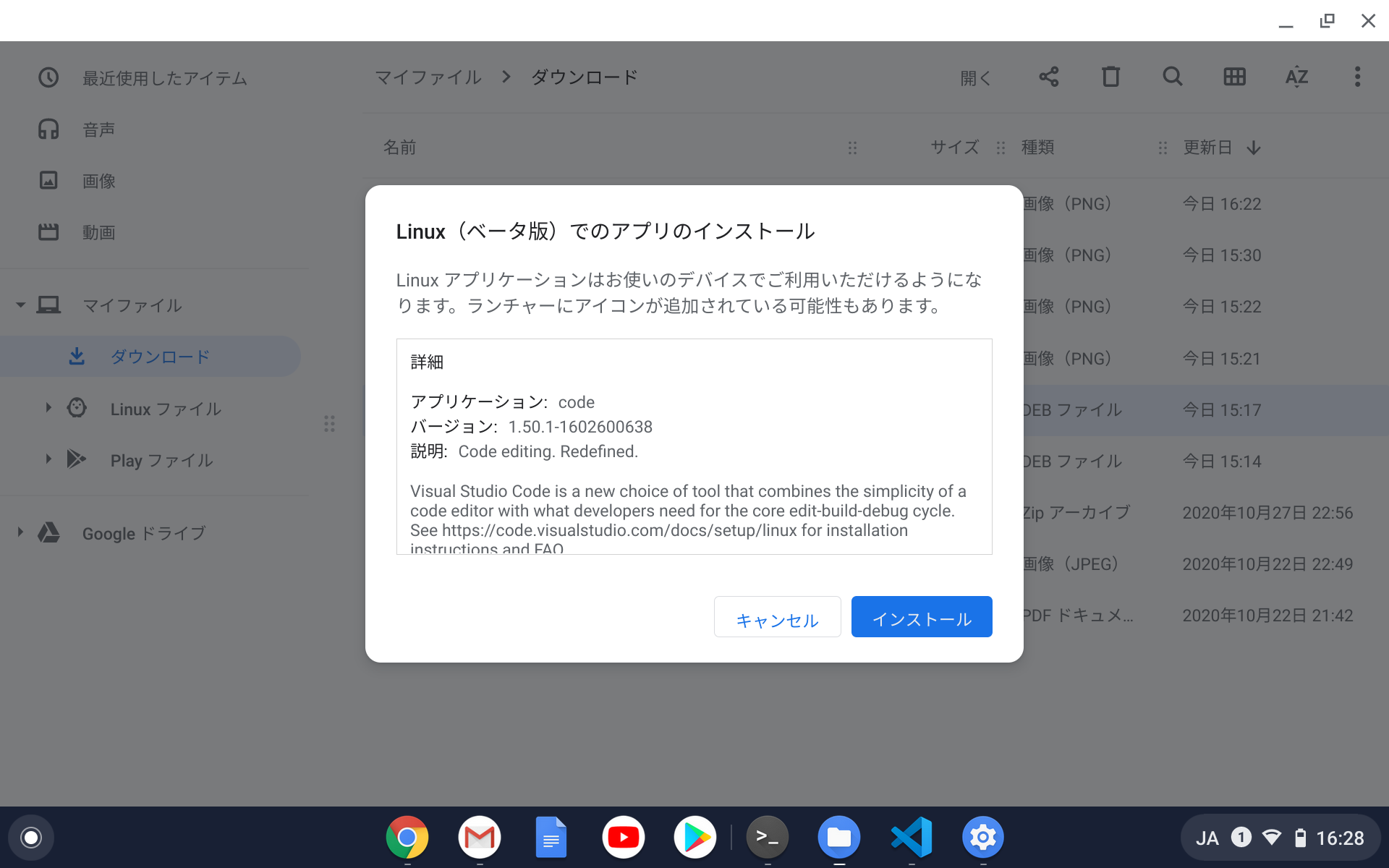
-
起動
インストールが完了すると、アプリ一覧のとこでLinuxアプリでひとまとめになった中にあるので、ここから起動できます。
ターミナルからも起動できます。
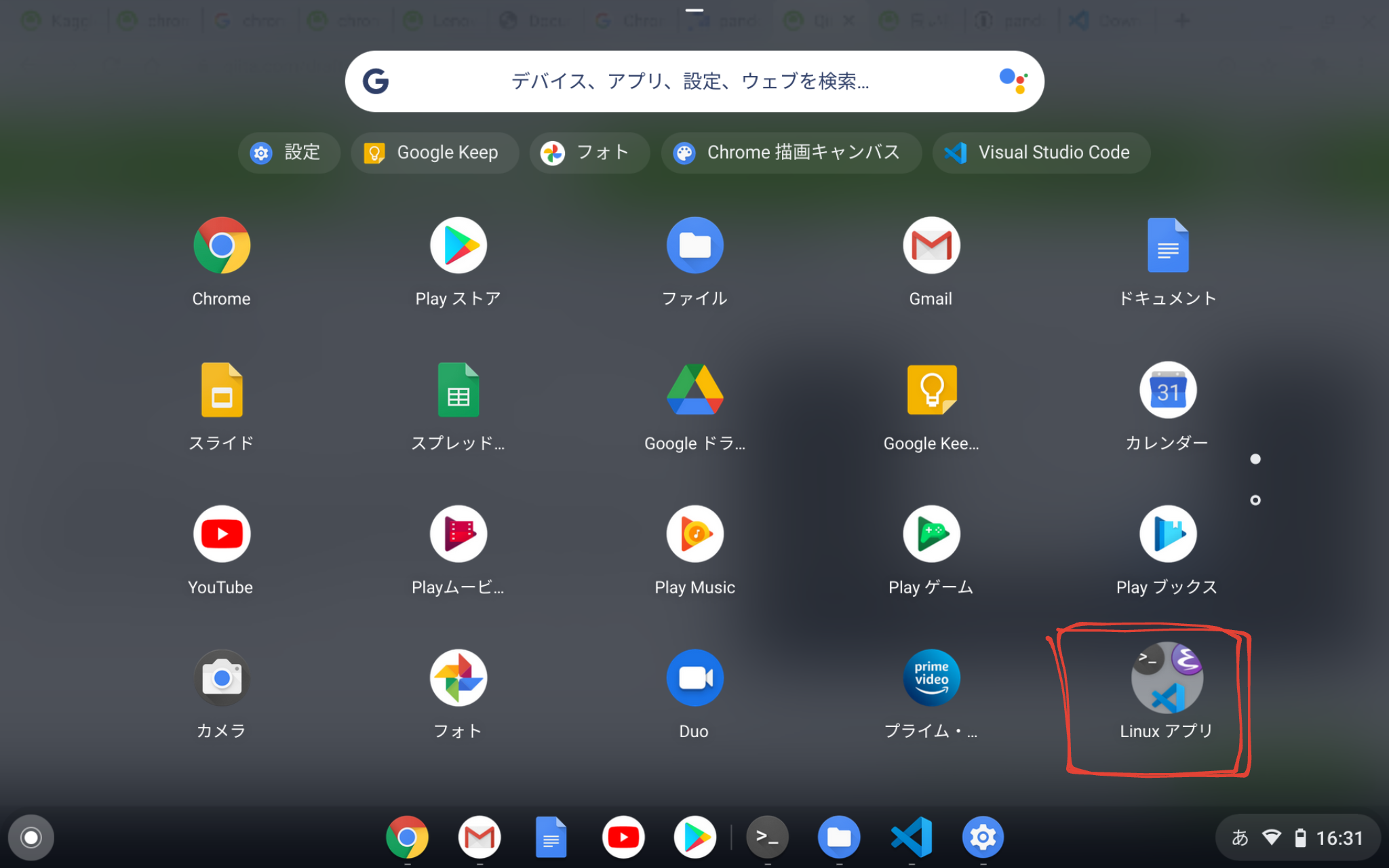
(最初VScode諦めてemacs使ってました。)
手順は以上ですが、例によって最初は日本語化されてなかったりするので適宜カスタマイズしてください。
あと、どうやらChromeOSの都合かショートカットキーが少し違ったりしているようです。
ターミナルのタブ?を開く操作が「Ctrl+@」ではなく「Ctrl+Shift+@」でした。この辺はこれから使いながら調べてみようと思います。